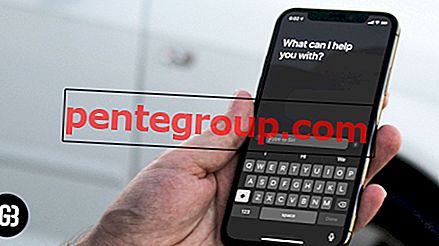Galaxy S5 è uno dei dispositivi Samsung più popolari, ma come altri smartphone, Galaxy S5 non è privo di bug. Molti dei suoi utenti stanno affrontando diversi problemi con il Galaxy S5. Uno dei problemi più affrontati è che lo schermo del Samsung Galaxy S5 non si accende. Secondo alcuni dei suoi utenti, i loro smartphone funzionano bene e avvertono le vibrazioni, ma gli schermi non si svegliano.

Se stai usando Galaxy S5, potresti anche affrontare questo problema. Ecco alcune soluzioni.
Vedi anche -Come eseguire il backup di Samsung Galaxy S5 su PC
Lo schermo del Samsung Galaxy S5 non attiva le soluzioni
Metodo 1
Quando lo affronti problema, prova ad accendere il telefono tenendo premuto il tasto di accensione e il tasto Home per alcuni secondi fino a quando senti una vibrazione.
Metodo 2
Se lo schermo non ritorna, quindi rimuovere il coperchio posteriore ed estrarre la batteria. Attendere qualche secondo, quindi riaccendere la batteria del telefono e verificare se il problema è stato risolto.
Diverse ragioni potrebbero essere lì per questo problema:
- Il telefono è danneggiato fisicamente
- Il telefono è danneggiato dall'acqua
- La batteria è scarica
- La batteria non è inserita correttamente
Metodo 3
Se i due passaggi precedenti non sono riusciti a risolvere lo schermo del Samsung Galaxy S5 non si accende il problema, quindi vai su Impostazioni sul telefono> Accessibilità> Visione> Schermo scuro e assicurati che questa opzione sia disattivata.
Ma come puoi accedere alle Impostazioni se lo schermo del tuo telefono non si accende? Bene, se la batteria non è scarica e il telefono funziona abbastanza bene, segui la procedura seguente.
Collega la tua galassia S5 a un televisore HMDI, quindi vai a accessibilità> visione
Metodo 4
Il problema può verificarsi a causa di una scheda micro SD danneggiata. Quindi, rimuovi la scheda per un po 'di tempo e vedi se fa differenza, o leggi questo post per correggere la scheda SD danneggiata.
Metodo 5
È possibile che un'app causi questo problema con lo schermo del Galaxy S5. Pertanto, avviare il telefono in modalità provvisoria. Se non si riscontrano problemi in modalità provvisoria, qualsiasi app potrebbe aver causato questa schermata non accenderà il problema. In tal caso, trova l'app colpevole ed eliminala. Per avviare il telefono in modalità provvisoria, tieni premuto il pulsante di accensione e continua a premere il tasto menu (a sinistra del pulsante Home) fino a quando non viene visualizzato il logo della modalità provvisoria.

Fonte: gadgetguideonline.com
Metodo 6
Puoi anche provare a cancellare la partizione della cache. Di seguito sono riportati i passaggi per quello:
- Spegni il tuo telefono Samsung Galaxy.
- Ora premi contemporaneamente il pulsante di accensione, il pulsante Home e il pulsante Volume su e tieni premuto.
- Rilascia i pulsanti quando nella parte superiore dello schermo viene visualizzato il logo Samsung con scritto "Avvio di ripristino".
- Ora sei nella schermata di ripristino del sistema Android.
- Seleziona Cancella partizione cache utilizzando il pulsante Riduci volume, quindi utilizza il pulsante di accensione per confermare l'azione.
- Verrà mostrata una notifica in giallo che indica che la cache di sistema è stata rimossa.
- Ora seleziona Riavvia il sistema ora usando i tasti del volume e premi il pulsante di accensione per confermare.
- Il tuo telefono Galaxy si riavvierà ora.

Fonte: www.buzznet.com
Metodo 7
Se tutti i passaggi non riescono a risolvere il problema, eseguire un ripristino delle impostazioni predefinite, ma prima di eseguire il backup dei file e dei dati importanti. Ecco i passaggi per creare il backup:
- Una delle migliori opzioni per il backup è quella di utilizzare il software Kies di Samsung che normalmente utilizziamo per aggiornare il software dei nostri dispositivi Galaxy.
- Il secondo modo per creare un backup del dispositivo è con l'account Google. Vai su Impostazioni> Generali> Backup e ripristino e fornirà due opzioni denominate come backup dei miei dati e ripristini automatici. Assicurati che queste opzioni siano attivate spuntando la casella accanto a loro e che eseguirà automaticamente il backup di dettagli come password Wi-Fi, dati delle app, impostazioni di Google e segnalibri automaticamente sul server di Google in modo che possano essere recuperati di nuovo nel caso in cui accada qualcosa di sbagliato con dispositivo.
- Un altro modo per creare un backup è utilizzare l'account Samsung. Per questo vai su applicazione> impostazioni> Utente e backup> Account e controlla se hai effettuato l'accesso con il tuo account Samsung. Se l'opzione è attivata, sincronizzerà i contatti, il calendario e le impostazioni Internet con l'account Samsung.
Una volta terminato il backup, procedi con il processo di ripristino delle impostazioni di fabbrica, ecco come eseguirlo nel tuo Galaxy S5.
- Spegni prima il dispositivo.
- Quindi, tieni premuti il pulsante Home, Power e Volume Up per alcuni secondi fino a quando il logo Android appare sullo schermo
- Rilascia quindi i pulsanti. Utilizzare il pulsante di riduzione del volume per evidenziare eventuali opzioni e il tasto di accensione per confermarlo. Quindi, evidenzia l'opzione di ripristino delle impostazioni di fabbrica e confermala utilizzando il pulsante di accensione.
- Successivamente, seleziona "elimina tutti i dati utente" e conferma.
- Attendi qualche secondo per vedere l'opzione 'riavvia il sistema ora' e selezionala. Il telefono verrà riavviato e sarà necessario configurarlo nuovamente da zero.